Loading ...
Loading ...
Loading ...
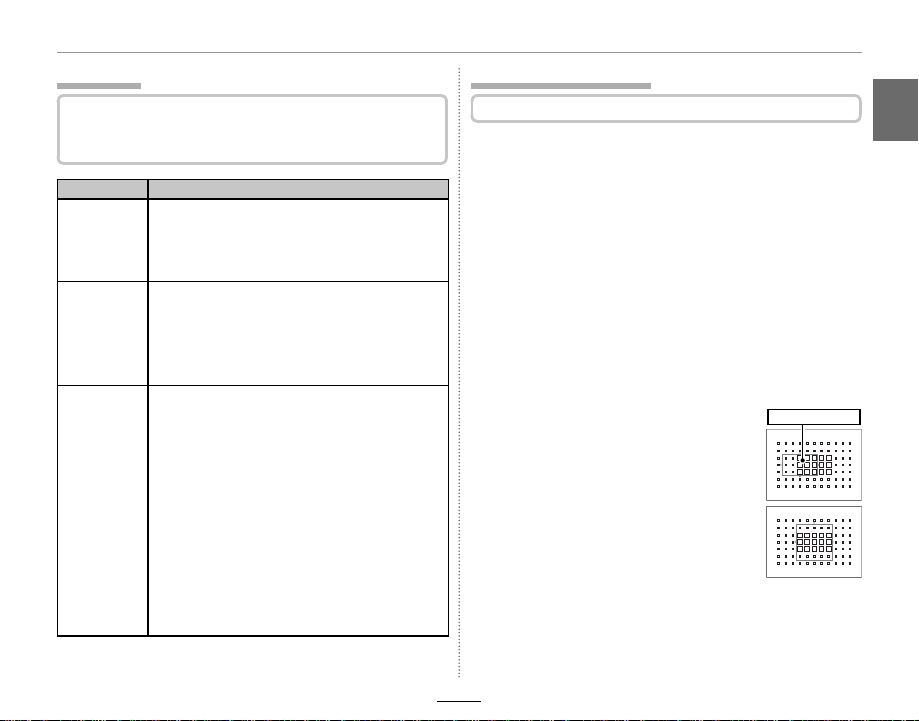
JA-5
日本語
追加
/
変更機能について
AF
モード
AF
モード
X-T1
使用説明書:
P
93
撮影メニューのオートフォーカス設定
> AF
モードの設定
が変更になりました。
設定
設定
用途例
用途例
r
r
シングル
シングル
ポイント
ポイント
フォーカスエリア選択で設定したフォーカスエ
リアで、ピントを合わせます。
R
被写体をピンポイントで撮影するときに便
利です。
y
y
ゾーン
ゾーン
フォーカスエリア選択で設定したフォーカスエ
リアで、ピントを合わせます。
77
のエリアの
中から
5
×
3
、
5
×
5
、
3
×
3
のゾーンを選択で
きます。
R
動く被写体を撮影するときに便利です。
z
z
ワイド
/
ワイド
/
トラッキング
トラッキング
•
フォーカスモードが
S
のとき(ワイド):
シャッターボタンを半押しすると、画面内に
あるコントラストが高い被写体にピントを合
わせます。ピントの合った複数の位置に
AF
エリアが表示されます。
•
フォーカスモードが
C
のとき(トラッキン
グ):フォーカスエリア選択で設定したフォー
カスエリアにピントを合わせます。シャッ
ターボタンを半押ししている間は被写体の動
きに合わせてピントを合わせ続けます。
Q
小さい被写体や高速で動く被写体の場合は、
オートフォーカスが合わないことがあります。
フォーカスエリア選択
フォーカスエリア選択
X-T1
使用説明書:
P
57
フォーカスモードを
S
または
C
に設定したときのピン
ト合わせのエリア変更は、
AF
モードの設定によって、
操作が異なります。
■
AF
モードがシングルポイントの場合
前バージョンの t
エリア選択を設定しているときと
同じです。
■
AF
モードがゾーンの場合
ファンクション(
Fn6
)ボタンを押すと、フォーカス
エリアが表示されます。フォーカスエリアの位置やサ
イズを変更して、
MENU/OK
ボタンを押すと、フォーカ
スエリアが設定されます。
•
efgh
で、ピントを合わせたい位
置にフォーカスエリアを移動します。
R
DISP/BACK
ボタンを押すと、フォーカ
スエリアが中央に戻ります。
フォーカスエリア
•
リアコマンドダイヤルを回して、
フォーカスエリアのサイズを変更しま
す。
R
右に回すとサイズが
5
×
5
、
3
×
3
、
5
×
3
、
5
×
5
の順
で拡大されます。左に回すと逆の順に大きさが変わり
ます。
FOCUS ASSIST
ボタンを押すと、
5
×
3
に戻ります。
Loading ...
Loading ...
Loading ...